Os dispositivos da iPhone são bastantes versáteis e repletos de recursos extremamente úteis, e um deles é o seu alarme embutido. O alarme iPhone permite que você faça definições lembretes diários, como acordar com sua música favorita e entre muitas outras coisas.
No entanto, realizar a configuração do alarme corretamente pode ser um desafio para alguns usuários que não estão acostumados ao sistema iOS. Mas não se desespere, pois hoje você irá aprender de forma simples e rápida.
Neste artigo, iremos mostrar algumas dicas valiosas sobre como você pode configurar o alarme no seu iPhone, garantindo que você nunca mais perca um compromisso ou acorde atrasado por conta disso.
Alarme iPhone – Definindo o horário do alarme
Definir o horário correto para o seu alarme é essencial para garantir que você acorde no momento desejado. Felizmente, o iPhone oferece uma interface simples e intuitiva para configurar o horário do alarme.

Siga estas etapas que mostraremos abaixo para definir o horário do alarme no seu iPhone:
- Acesse o aplicativo de alarme: Na tela inicial do seu aparelho, localize o ícone do aplicativo de alarme iPhone, geralmente está representado por um ícone de relógio. Toque nele para abrir o aplicativo.
- Adicione um novo alarme: Uma vez dentro do aplicativo alarme, você deverá acessar a opção de adicionar um novo alarme. Geralmente, o símbolo “+” ou “Adicionar”. Toque nessa opção para criar um novo alarme iPhone.
- Defina o horário desejado: Agora você está na interface de configuração do seu alarme. Role para cima e para baixo para ajustar as horas e os minutos do alarme. Toque nas setas para cima ou para baixo para aumentar ou diminuir o valor. Observe também que, ao tocar nos números, você pode digitar o horário diretamente no teclado numérico.
- Personalize as opções adicionais: Após definir o horário do seu alarme, poderá personalizar diversas opções adicionais. Por exemplo, você poderá escolher os dias da semana em que deseja que o alarme se repita, definir o som do alarme, ativar ou desativar a opção de vibração e até mesmo ajustar o volume do alarme.
- Salve o alarme: Após ter ajustado todas as configurações de horário e personalização, toque no botão “Salvar” ou “Concluído” no canto superior direito da tela do seu iPhone. Então seu alarme será configurado e ativado automaticamente.
Dica extra: Para editar ou excluir um alarme existente, basta retornar ao aplicativo de alarme, localizar o alarme desejado e tocar em “Editar”. Em seguida, você poderá fazer as alterações necessárias ou remover este alarme iPhone.
Agora que você aprendeu como definir o horário do alarme no seu iPhone, garanta que seus compromissos sejam cumpridos e que você acorde pontualmente.
Escolhendo o som do Alarme iPhone
O iPhone oferece uma enorme variedade de opções em sons de alarme para que você possa escolher aquele que mais lhe agrada e o desperte pela manhã da melhor maneira possível.
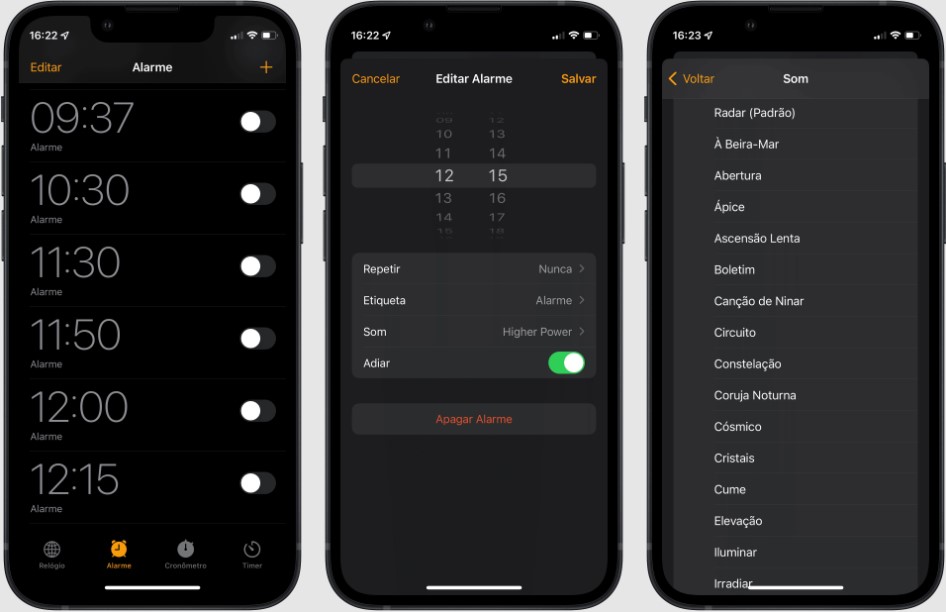
Para definir isso siga as etapas simples mostradas logo abaixo para selecionar o som do alarme no seu iPhone:
- Acesse o aplicativo de alarme: Encontre e abra o aplicativo de alarme no seu iPhone a partir da tela inicial.
- Selecione o alarme desejado: Dentro do aplicativo de alarme, você verá uma lista de alarmes existentes. Toque no alarme específico para o qual deseja escolher um som.
- Personalize o som do alarme: Ao selecionar o alarme desejado, você será levado à página de configurações do alarme. Nessa tela, você encontrará a opção “Som”. Toque nessa opção para abrir a lista de sons disponíveis.
- Explore os sons disponíveis: O iPhone oferece uma ampla gama de sons de alarme para você escolher. Role para cima e para baixo na lista para navegar pelos diferentes sons. Toque em cada som para ouvir uma prévia e encontrar o que mais lhe agrada.
- Selecione o som do alarme: Após encontrar o som de alarme desejado, toque nele para selecioná-lo. Uma marca de seleção aparecerá ao lado do som escolhido.
- Salve as configurações: Certifique-se de salvar as configurações do alarme tocando no botão “Salvar” ou “Concluído” no canto superior direito da tela. O som selecionado será atribuído ao seu alarme.
Dica extra: Além dos sons de alarme padrão que seu aparelho possui, você também pode usar suas próprias músicas da biblioteca como som do seu alarme. Para fazer isso, vá para a biblioteca de música no aplicativo Relógio e escolha uma música do seu gosto.
Assistente Virtual Siri
Além das opções tradicionais de configuração do alarme iPhone, você também pode aproveitar o assistente virtual Siri para facilitar esse processo.

Usando comandos de voz simples, você pode configurar alarmes mais rapidamente sem precisar navegar pelos menus do aplicativo.
Vejamos a seguir como configurar o alarme com o assistente virtual Siri:
- Certifique-se de que a função Siri esteja ativada no seu iPhone.
- Para configurar um alarme usando o assistente virtual Siri, basta dizer “E aí, Siri” ou pressionar o botão Início/Side (dependendo do modelo do seu iPhone) e dizer “Definir alarme para [horário]”.
- O Siri confirmará e configurará o alarme de acordo com o horário que foi especificado.
- O assistente virtual Siri também permite que você defina alarmes mais complexos, como “Definir alarme para amanhã às 8h com música suave”.
Dica: Caso tenha problemas ao configurar o alarme com o assistente Siri, verifique se o reconhecimento de voz está configurado corretamente em suas preferências do seu iPhone. Certifique-se também de estar usando uma conexão de internet estável para que o Siri funcione corretamente.
Conclusão
Esperamos que este artigo tenha sido realmente útil para você entender como realizar a configuração do alarme iPhone. Lembre-se de explorar todas as opções disponíveis no aplicativo de alarme e adaptá-las às suas necessidades diárias.
Com um alarme devidamente configurado, você poderá começar o dia com tranquilidade e evitar atrasos indesejados para seu trabalho, faculdade ou etc. Aproveite ao máximo o seu iPhone e nunca mais perca um compromisso importante.

